Как отключить тачпад на ноутбуке
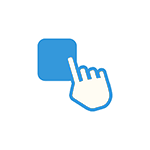 Сегодня вполне разбирающийся в компьютерах человек, спросил меня о том, как отключить тачпад на его ноутбуке, так как он мешает при работе. Я подсказал, а потом посмотрел, многие ли интересуются этим вопросом в Интернете. И, как оказалось, очень многие, а потому имеет смысл подробно написать об этом. См. также: Не работает тачпад на ноутбуке Windows 10.
Сегодня вполне разбирающийся в компьютерах человек, спросил меня о том, как отключить тачпад на его ноутбуке, так как он мешает при работе. Я подсказал, а потом посмотрел, многие ли интересуются этим вопросом в Интернете. И, как оказалось, очень многие, а потому имеет смысл подробно написать об этом. См. также: Не работает тачпад на ноутбуке Windows 10.
В инструкции поэтапно расскажу сначала про то, как отключить тачпад ноутбука с помощью клавиатуры, настройки драйвера, а также в диспетчере устройств или центре мобильности Windows. А потом пройдусь отдельно по каждой популярной марке ноутбука. Также может быть полезным (особенно если у вас есть дети): Как отключить клавиатуру в Windows 10, 8 и Windows 7.
Ниже в руководстве вы найдете сочетания клавиш и другие методы для ноутбуков следующих марок (но для начала рекомендую прочитать первую часть, которая подойдет почти для всех случаев):
- Asus
- Dell
- HP
- Lenovo
- Acer
- Sony Vaio
- Samsung
- Toshiba
Отключение тачпада при наличии официальных драйверов
Если на вашем ноутбуке стоят все необходимые драйвера с официального сайта производителя (см. Как установить драйвера на ноутбук), а также сопутствующие программы, то есть вы не переустанавливали Windows, а после этого не использовали драйвер-пак (чего для ноутбуков я не рекомендую), то чтобы отключить тачпад вы можете воспользоваться методами, предусмотренными производителем.
Клавиши для отключения
На большинстве современных ноутбуков на клавиатуре предусмотрены специальные клавиши для отключения тачпада — вы их найдете почти на всех ноутбуках Asus, Lenovo, Acer и Toshiba (на некоторых марках они есть, но не на всех моделях).
Ниже, где написано отдельно по маркам, есть фотографии клавиатур с отмеченными клавишами для отключения. В общих чертах, вам требуется нажать клавишу Fn и клавишу со значком включения/отключения сенсорной панели, чтобы отключить тачпад.
Важно: если указанные комбинации клавиш не срабатывают, вполне возможно, не установлено необходимое ПО. Подробно от этом: Не работает клавиша Fn на ноутбуке.
Как отключить тачпад в параметрах Windows 10
Если на вашем ноутбуке установлена Windows 10, а также есть все оригинальные драйверы для сенсорной панели (тачпада), то отключить его можно используя параметры системы.
- Зайдите в Параметры — Устройства — Сенсорная панель.
- Установите переключатель в состояние Откл.

Здесь же в параметрах вы можете включить или отключить функцию автоматического отключения тачпада при подключении мыши к ноутбуку.
Использование настроек Synaptics в панели управления
Многие ноутбуки (но не все) используют сенсорную панель Synaptics и соответствующие драйвера к ней. С большой вероятностью, и ваш ноутбук тоже.
В этом случае, вы можете настроить автоматическое отключение тачпада при подключении мыши по USB (в том числе, беспроводной). Для этого:
- Зайдите в панель управления, убедитесь, что в пункте «Вид» установлено «Значки», а не «Категории», откройте пункт «Мышь».
- Откройте вкладку «Параметры устройства» с иконкой Synaptics.

На указанной вкладке вы можете настроить поведение сенсорной панели, а также, на выбор:
- Отключить тачпад, нажав соответствующую кнопку под списком устройств
- Отметить пункт «Отключать внутреннее указывающее устройство при подключении внешнего указывающего устройства к порту USB» — в этом случае, тачпад будет отключаться при подключении мыши к ноутбуку.
Центр мобильности Windows
Для некоторых ноутбуков, например, Dell, отключение тачпада доступно в Центре мобильности Windows, открыть который можно из меню по правому клику на значке батареи в области уведомлений.

Итак, со способами, которые предполагают наличие всех драйверов производителя закончили. Теперь перейдем к тому, что делать, оригинальных драйверов на тачпад нет.
Как отключить тачпад, если драйверов или программы для него нет
Если описанные выше методы не подходят, а устанавливать драйвера и программы с сайта производителя ноутбука вы не хотите, способ отключить тачпад все равно имеется. Нам поможет диспетчер устройств Windows (также на некоторых ноутбуках доступно отключение тачпада в БИОС, обычно на вкладке Configuration/ Integrated Peripherals следует установить Pointing Device в значение Disabled).
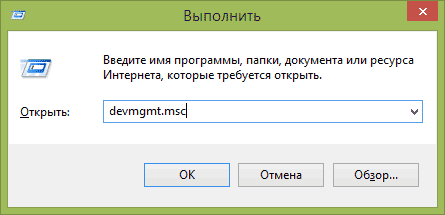
Открыть диспетчер устройств можно разными способами, но тот, который точно сработает вне зависимости от обстоятельств в Windows 7 и Windows 8.1 — это нажать клавиши с эмблемой Windows + R на клавиатуре, а в появившемся окне ввести devmgmt.msc и нажать «Ок».
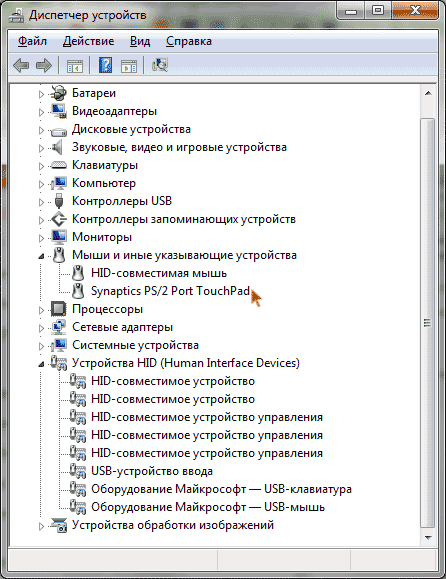
В диспетчере устройств постарайтесь найти ваш тачпад, располагаться он может в следующих разделах:
- Мыши и иные указывающие устройства (скорее всего)
- Устройства HID (там тачпад может называться HID-совместимая сенсорная панель).
Называться сенсорная панель в диспетчере устройств может по-разному: USB-устройство ввода, USB-мышь, а может и TouchPad. Кстати, если отмечено, что используется порт PS/2 и это не клавиатура, то на ноутбуке это, скорее всего и есть тачпад. Если вы точно не знаете, какое из устройств соответствует тачпаду, вы можете поэкспериментировать — ничего страшного не случится, просто включите это устройство обратно, если это не он.
Для отключения тачпада в диспетчере устройств, кликните по нему правой кнопкой мыши и выберите в контекстном меню пункт «Отключить».
Отключение сенсорной панели на ноутбуках Asus
Для отключения сенсорной панели на ноутбуках производства Asus, как правило, используются клавиши Fn + F9 или Fn + F7. На клавише вы увидите значок, с перечеркнутым тачпадом.
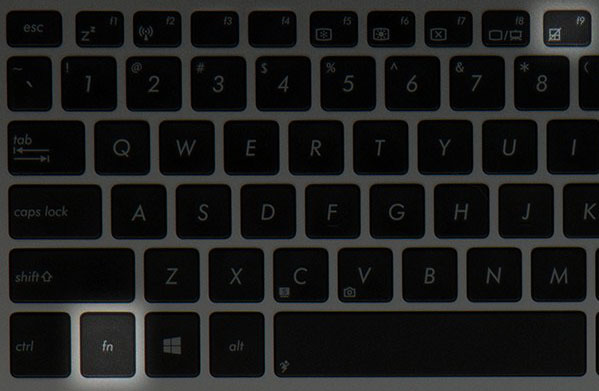
Клавиши для отключения тачпада на ноутбуке Asus
На ноутбуке HP
На некоторых ноутбуках HP нет специальной клавиши для отключения сенсорной панели. В этом случае, попробуйте сделать двойной тап (касание) по левому верхнему углу тачпада — на многих новых моделях HP он отключается именно так.

Есть еще один вариант для HP — удерживать верхний левый угол в течение 5 секунд для отключения.
Lenovo
На ноутбуках Lenovo используются различные комбинации клавиш для отключения — чаще всего, это Fn + F5 и Fn + F8. На нужной клавише вы увидите соответствующий значок с перечеркнутым тачпадом.

Также вы можете использовать настройки Synaptics для изменения параметров работы сенсорной панели.
Acer
Для ноутбуков марки Acer наиболее характерное сочетание клавиш — Fn + F7, как на изображении ниже.
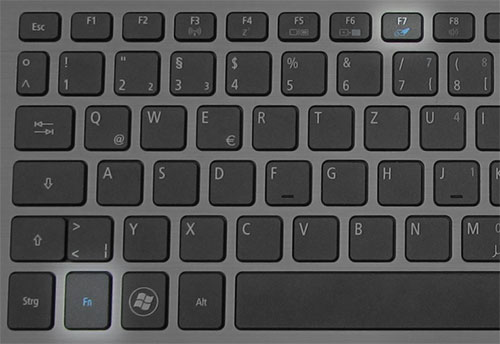
Sony Vaio
Стандартно, если у вас установлены официальные программы Sony, вы можете настроить тачпад, в том числе отключить его через Vaio Control Center, в разделе «Клавиатура и мышь».
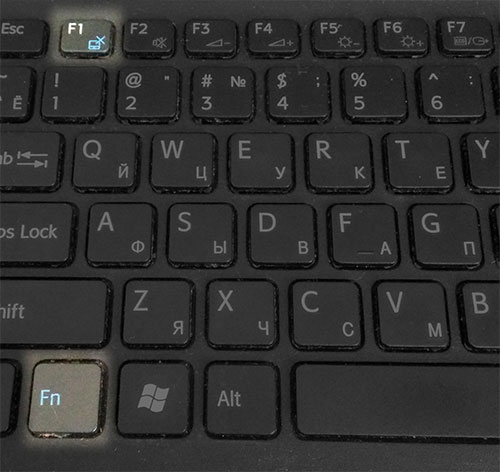
Также, на некоторых (но не на всех моделях) есть горячие клавиши для отключения сенсорной панели — на фотографии выше это Fn + F1, однако это также требует наличия всех официальных драйверов и утилит Vaio, в частности Sony Notebook Utilities.
Samsung
Почти на всех ноутбуках Samsung для того, чтобы отключить тачпад достаточно нажать клавиши Fn+ F5 (при условии, что есть все официальные драйвера и утилиты).
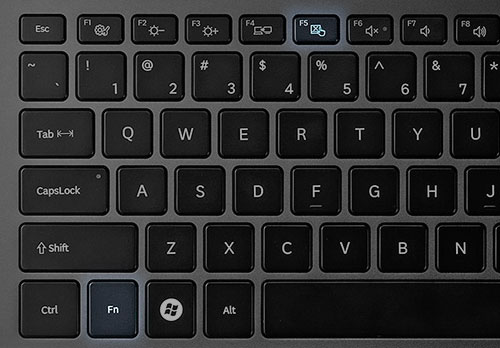
Toshiba
На ноутбуках Toshiba Satellite и других, обычно используется комбинация клавиш Fn + F5, которая обозначена значком отключения сенсорной панели.

В большинстве ноутбуков Тошиба используется сенсорная панель Synaptics, соответственно доступна настройка с помощью программы производителя.
Кажется, ничего не забыл. Если есть вопросы — задавайте.
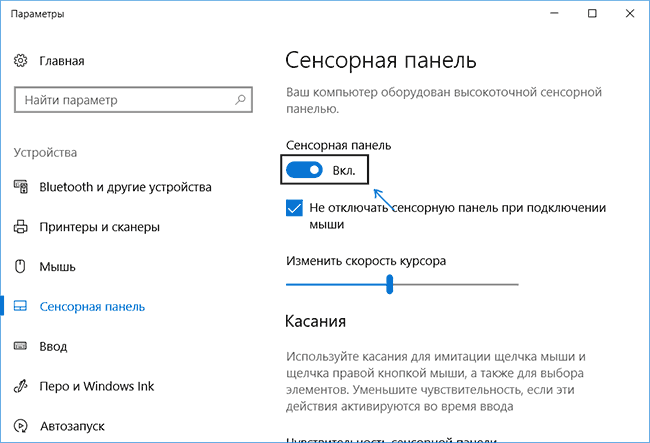
Александр
Здравствуйте Дмитрий. Во первых спасибо за сайт. Во вторых… ноутбук Аsus, тачпад отключается функциональными кнопками с 10-20 раза, но через некоторое время включается опять. Драйвер ASUS Touchpad c установочного диска. Через диспетчер то же самое-включается сам. Спасибо.
Ответить
Dmitry
Александр… через диспетчер устройств если «отключить устройство», то тоже включается? Сдаюсь.
Ответить
Александр
В диспетчере устройств «включить-выключить» нет. Только «Устройство работает нормально». При попытке переустановить-обновить — «Устройство не нуждается в обновлении».
Ответить
Dmitry
Правый клик по устройству — отключить. Есть там такое.
Ответить
Александр
Нет там такого у меня. Жаль скрин нет возможности показать. Может кому пригодится: Снёс драйвер который был и установил ELAN. И душа моя успокоилась. Всё работает как положено.
Ответить
Ксения
Здравствуйте Дмитрий. У меня на ноутбуке Asus N750k как и писал Александр выше нет функции «включить-выключить». И не смотря на то,что установлен ELAN, тачпад всё равно не отключается. Но это произошло после последнего обновления Windows 10.
Ответить
Dmitry
Здравствуйте. У вас, насколько я понимаю, на клавише F9 включение-выключение тачпада. Чтобы клавиша работала, с оф. сайта асус скачайте ATKPackage для вашей модели. Там же есть и ASUS Smart Gesture для поддержки жестов тачпадом в Windows 10, а возможно и для дополнительных параметров тачпада. Вашей модели не нашел, но вот это должно быть совместимо: asus.com/Notebooks/N750JV/HelpDesk_Download/ (в разделах ATK и Pointing Device)
Ответить
Ондаш
точно такая же проблема, решил с помощью настройки SmartGesture: установив флажок на отключение тачпада при подключение мыши
Ответить
Роман
Ultrabook HP Pavilion, система windows7 64 bit
До переустановки windows на ту же самую версию, у меня стоял драйвер синаптикс, последняя версия с сайта. Тачпад отключался при подключении внешней мыши так, как описано в этой статье
конкретно с помощью чек-бокса
После обновления системы это меню выглядит вот так: то есть этого чекбокса тупо нет
Драйвер сносил-переустанавливал дважды.
Подскажите, пожалуйста, что делать.
Ответить
Dmitry
Удалить и снова поставить Synaptics в последней версии не пробовали? Пробовали, судя по тому, что написали. У меня нет идей, извините. Выглядит странным.
Ответить
Ирина
Спасибо за статью! Сколько времени я мучилась с этой панелью ни один из вариантов не подошел, кроме Fn + F7. спасибо большое!
Ответить
Александр
А как насчет отключить тачпад на Mac Book Pro под управлением ОС Windows 10 при подключении мышки винда стоит на железе (не на виртуальной машине) все родные драйверы Apple установлены?
Ответить
Dmitry
Не знаю, а проверить сейчас не могу (ПК только под рукой). Посмотрите в Параметры — Устройства — мышь и сенсорная панель. Нет ли там пункта вроде «оставлять сенсорную панель включенной, когда подключена мышь». Но думаю, что нет: как мне подсказывает гугл, многие с проблемой на boot camp борются.
Ответить
Дмитрий
Спасибо огромное. Отключил Fn + F7.
Ответить
Айдар
Один из путей решения проблемы с отключением тачпада на ASUS — отключенный планировщик Asus Smart Gesture Launcher. Именно он отвечает за понимание сигнала о желании выключить тачпад пользоваталем при нажатии Fn+F9, и отключает его.
В поиске вводим «планировщик», заходим в «Планировщик заданий», клацаем на «Библиотека планировщика заданий», там находим Asus Smart Gesture Launcher. Правой кнопкой — включить, если отключен.
Ответить
Dmitry
Спасибо за информацию!
Ответить
Бекзат
Там нету Asus Smart Gesture Launcher! Что делать, подскажите пожалуйста? заранее спасибо?
Ответить
Kame
Доброго дня, подскажите решение проблемы. Ноутбук HP, тачпад не отключается, во-первых, у меня нет кнопки отключения тачпада на нем самом, нет нужных кнопок F1-12, в дистпечере устройств есть устройство PS/2 совместимая мышь, но нет в меня «Отключить». Остальные параметры отключают обычную мышь. Что делать в такой ситуации?
Ответить
Dmitry
Здравствуйте. На большинстве ноутбуков HP используется тачпад Synaptics. Поставьте драйвер и ПО с оф. сайта HP для него, а уже в нем будет опция для отключения тачпада.
Ответить
Джурасик
Ноутбук Sony Vaio, пробовал через диспетчер устройств, кнопка отключить есть, но нажать на неё нельзя, горячей клавиши нет, не знаю что делать.
Ответить
Dmitry
На Vaio Fn+F1 же (говорю как владелец такого ноутбука). Драйвера все стоят? От Vaio или с драйвер-пака?
Ответить
Джурасик
На fn+f1 не отключает, а какие драйвера не в курсе, как можно посмотреть?
Ответить
Dmitry
Ввести модель вашего Vaio + слово support в поиске гугла.
Ответить
Джурасик
Модель sony vaio pcg-71211v.
В диспетчере устройств, другие устройства, там надо смотреть? Искал в гугле, по идее там.
Ну так там дважды: периферийное устройство Bluetooth.
Вот так:
Другие устройства
-Периферийное устройство Bluetooth
-Периферийное устройство Bluetooth
Это точно то? А то я сомневаюсь.
Ответить
Dmitry
Нет, это не оно. Оно должно находиться либо в устройствах HID, либо в мыши, клавиатуры.
Ответить
Николай
Спасибо огромное за статью. Очень помогли
Ответить
Джурасик
Понятно. В мыши клавиатуры у меня только мыши и клавиатура, остаётся HID.
Устройства HID:
Bluetooth Remote Control
HID-совместимое устройство, 3 шт.
Sony Firmware Extension Parser Device
USB-устройство ввода, 2 шт.
Больше там ничего нет.
Ответить
Dmitry
Вероятнее всего, одно из USB устройств ввода. Может быть и одно из HID-совместимых устройств.
Ответить
Джурасик
Что мне с ними делать? Отключить или обновить, или ещё что?
Ответить
Dmitry
Если задача отключить тачпад, то отключить. И проверить поочередно, какое из устройств — именно тачпад.
Ответить
KIR
Та же проблема. Тачпад взбесился, сам рулит курсором. Откатил дрова, но кнопки отключить тоже нет. Пробуем поставить Sуnaptics для win8. Тач реально мешает, на кнопки не реагирует, планировщика нет. Или не могу найти.
Ответить
Дима
Как сделать так, чтобы при подключении мыши тачпад автоматом отключался?
Ноутбук Asus
Ответить
Dmitry
Я сейчас проверить не могу (нет у меня тут тачпада), но пишут, что если зайти в параметры — устройства — мышь и сенсорная панель, то там есть такая настройка.
Ответить
димас
На самсунге не отключается тачпад вашими способами, модель старая R560
Ответить
Dmitry
А при этом вообще функциональные клавиши верхнего ряда работают? Если нет, то для начала установите все драйверы для их работы. Плюс я вижу на их сайте есть отдельные драйверы под тачпад для вашей модели, установлены именно они?
Ответить
Владлена
Спасибо большое за помощь! Не могла подключить, думала сломалась панель, благодаря вашей инструкции все заработало!
Ответить
JKDXG
Ни один из способов не работает, в биосе нет такого пункта, в диспетчере устройств нет пункта отключить, только удалить, после удаления просит перезагрузить но тач все равно работает! Ноут MSI. Кто найдет способ, напишите плиз
Ответить
Dmitry
При этом в диспетчере устройств так и отображается как тачпад? Или появляется в HID-устройствах? Если второе, то отключить там.
Ну и на MSI — F3 или Fn+F3 отключает тачпад (если стоят драйверы все необходимые для функциональных клавиш).
Ответить
Зульфия
Добрый день! на ноуте не работает тачпад, хотела переустановить, но не знаю какой драйвер ставиь, в диспетчере устройтв отображается только мышка
Ответить
Dmitry
Здравствуйте. Ну хоть модель ноутбука бы сказали, я то уж точно не знаю, какой драйвер в вашем случае нужен. Возможно, поможет вот это: https://remontka.pro/touchpad-not-working-windows-10/
Ответить
Taras
Здравствуйте.
На ноутбуке Sony VAIO (SVP 132A1CV) время от времени самопроизвольно открывается окно, которое вызывается правой кнопкой мыши или тачпада.
Иногда целый день так происходит хаотично. Потом месяц нормально работает, потом опять полдня самопроизвольно открывает окно и т.д.
Отключаю мышь, всё рано барахлит. Т.е. дело не в мыши.
Отключить тачпад через Fn+F1 не могу. Windows 8.1 переустанавливался.
Вопрос, есть ли необходимость в установке драйверов с сайта для отключения тачпада и его исключения из списка неисправностей или лучше сразу нести в ремонт? Может дело вообще не в этом.
Заранее благодарен!
Ответить
Dmitry
Здравствуйте. Думаю, в ремонт нести не стоит. Тут больше похоже на то, что клавиша у вас заедает или самопроизвольно срабатывает или задевается как-то (та, что обычно справа внизу справа от Alt — с изображением меню). Можно попробовать самому снять ее и почистить.
Хотя, конечно, есть вариант, что и правая кнопка на тачпаде. Но тогда тачпад можно отключить через диспетчер устройств (найти его в «мыши и иные указывающие устройства» или в «устройства HID», правый клик — отключить)
Ответить
Taras
Это не клавиша меню справа от Alt. В ситуации с этой клавишей во многих случаях окно меню должно открываться в левом верхнем углу. У меня глюк с окном меню всегда только в том месте, где курсор. А в WhatsApp Web эта клавиша вообще не открывает окно. А при глюке всегда открывает. Т.е. ведёт себя, как правая кнопка тачпада.
Тачпад отключать не хочу, так как пользуюсь время от времени.
Попробую вскрыть и посмотреть тачпад.
Есть какая-нибудь ветка по чистке всего ноутбука или, непосредственно, тачпада?
Заранее благодарен
Ответить
Dmitry
Нет, у меня на сайте нет. Но в сети и на youtube должно быть предостаточно, особенно если на англ. поискать clean touchpad buttons
Ответить
Таня
Спасибо! Вы мне очень помогли. Жить стало лучше, жить стало веселее!
Ответить
Oleg
Добрый день. Такая проблема. Ноутбук ASUS, установлена Asus Smart Gesture, отключаем тачпад поставив галочку «Отключить панель при обнаружении мыши», либо нажатием fn+f9, оба способа отключают тачпад, НО после перезагрузки ноута — тачпад снова активен, галочка в Asus Smart Gesture снимается сама каждый раз. Переставлял Asus Smart Gesture, не помогло.
Ответить
Dmitry
Здравствуйте. Не уверен, что смогу помочь (не знаю просто по памяти поведение этой галочки «правильное»).
Но на всякий случай: если у вас Windows 8 или Windows 10 и после установки отметки вы выполняете завершение работы, а потом включение и отметка пропадает, то попробуйте такой вариант: отключить тачпад, и именно перезагрузить ноутбук (с помощью пункта «перезагрузка»), в случае 8-ки и 10-ки есть существенная разница между перезагрузкой и завершением-работы-включением.
Ответить
Oleg
Windows 8.1. И при перезагрузке ноутбука (с помощью пункта «перезагрузка»), и при завершении-работы-включении галочка в Asus Smart Gesture слетает. В диспетчере устройств кнопка «отключить» не активна. Каждый раз при включении ноутбука отключаю тачпад через f9.
P.S. почему-то сообщения не проходят или модератор не пропускает…
Ответить
Dmitry
Просто сообщения не публикуются, пока я их не увижу, а я не круглосуточно за компьютером.
Переустановить софт от Asus с нуля не пробовали, предварительно удалив?
Ответить
Oleg
Практически все драйвера и софт устанавливаю через DriverPack Solution, поэтому честно говоря даже не знаю что конкретно относится к софту от ASUS, что переустанавливать кроме самой Asus Smart Gesture . При этом раньше драйвера и софт устанавливал тоже через DRP, но тачпад отключался через F9 и сам не включался. А после последней переустановки Windows такая ситуация.
Ответить
Dmitry
Тем более, установите вручную драйверы с Asus, а не через DRP. Особенно ATKACPI and Hotkey Related Utilities (или как-то так).
Ответить
антон
Спасибо очень круто. Даже не знал что так можно. Очень доволен
Ответить
gertryda
Спасибо большое перепробовала все но не думала что это так просто. Вы не представляете на сколько важна ваш работа.
Ответить
Александр
у меня ноутбук (asus k55v)
кнопки fn+F9 не срабатывают, спец, клавиша на тачпаде отсутствует, в свойствах мыши также отсуствует раздел ( параметры устройства ), а в диспетчере задач я могу только удалить тачпад,
я раньше как-то делал что бы при подключении миши тачпад отключался сам, но после отката системы все настройки обнулились, помогите пожалуйста, ибо отключать провода или полностью удалять, нет возможности т.к. он изредко необходим, заранее спасибо!
Ответить
Dmitry
Попробуйте это https://remontka.pro/fn-key-not-working-laptop/
Ответить
Александр
сама клавиша fn и взаимодействует со всеми кроме F9 …
тут по ходу дела сам тачпад глючит, СПАСИБО за совет
Ответить
Валера
Спасибо за статью, помогла
Ответить
Фиона
Спасибо!
Ответить
Ольга
Почему, когда я захожу и набираю devmgmt.msc , вхожу в Диспетчер устройств и вижу, что мне надо отключить, у меня нет параметра «отключить», а есть строчка «удалить»? Что делать в таком случае? Спасибо.
Ответить
Dmitry
Значит не поддерживается отключение такое для вашего тачпада, возможно из-за не тех драйверов. Можно и удалить, но с большой вероятностью после очередной перезагрузки он опять появится и заработает.
Ответить
Артем
Держи пять, то что нужно для чайников
Ответить
Emil Nikitin
Ноутбук леново, тачпад на нем Elan, глючит страшно, кнопки запали. Не отключается ни в биосе ни в диспетчере задач, удалил драйвера, теперь видится как PS/2 мышь, как отключить его совсем и навсегда?
Ответить
Dmitry
а в диспетчере задач это сделать не удается?
Ответить
MishaK20
Можно ещё через биос отключить: Pointing device — выбрать «disable».
Ответить
Dmitry
Спасибо за дополнение.
Ответить
Григорий
Пол дня искал, какой клавишей отключается тачпад на HP, пока не нашёл ваш ресурс и узнал про эту маленькую точку на тачпаде и двойном нажатии на неё. Огромное Вам СПАСИБО за Вашу работу!!!
Ответить
Лилия
спасибо большое! помогли мне исправить проблему!
Ответить